Oracle hat VirtualBox 7 als Beta-Version veröffentlicht. Die wohl populärste Gratislösung für die Einrichtung von virtuellen Maschinen (alles dazu findet Ihr in dieser VirtualBox-Anleitung) lernt in Version 7 nicht nur ein paar neue Tricks, sie wird auch endlich offiziell kompatibel zu Apples M-Macs. Ohne großes Tamtam hat Oracle nämlich nicht nur die klassische Mac-Version aktualisiert, sondern auch eine native Version für M1/M2/Mx-Macs veröffentlicht. Grund, die Sektkorken knallen zu lasen? Spoiler: Nope…
Virtualbox für Apple Silicon: Noch ein langer Weg
Um es kurz zu machen: Ihr könnt in den Beta-Veröffentlichungen von VirtualBox tatsächlich eine Version der Virtualisierungslösung herunterladen, die nativ und ohne Umwege auf Macs mit M1- bzw. M2-Prozessor funktioniert. Wählt dazu den Eintrag mit *macOSAArch64.dmg aus und installiert die Version. Soviel zur guten Nachricht.

Die schlechte: Zumindest Stand dieses Tutos nützt Euch das so ziemlich gar nichts. Der Grund: Offiziell unterstützt die ARM-Version von VirtualBox bislang lediglich 32-bit-Betriebssysteme, auch wenn Ihr in bei der Einrichtung einer virtuellen Maschine vermeintlich den 64-bit-Support aktivieren könnt. Windows 11 oder Windows 10 sind damit schon einmal raus und quittieren den Start in Virtualbox auf einem M1-Mac mit einer Fehlermeldung.

Auch die speziell angepasste ARM-Version von Windows 11, die unter Parallels und Co. tadellos funktioniert, lässt sich nach erfolgreichem Download über das Windows-Insider-Programm nicht in VirtualBox 7 auf dem Mac importieren.

Selbst ARM-Linuxe habe ich in meinen schnellen Tests auf einem M1-Pro-Macbook nicht unter VirtualBox 7 starten können. Laut VirtualBox-Forum ist der ARM-Release der Virtualisierungssoftware derzeit bestenfalls eine seeeeeehr frühe Techdemo, die noch eine Weile zum Reifen braucht. Falls Ihr andere Erfahrungen gemacht habt, lasst es uns gerne wissen ;-)

Immerhin unterstützt die Beta von VirtualBox 7 auf x86-Systemen offiziell und direkt Windows 11 und macht sogar die Virtualisierung von macOS einfacher.
Windows auf ARM-Macs: Alternativen
Bis VirtualBox auf ARM-Macs soweit ist, sind die kommerziellen Lösungen wie Parallels Desktop oder auch VMWare die wohl beste Möglichkeit, Windows 10 oder 11 auf Apple Silicon zu verwenden – trotz diverser Stolpersteine. Mit UTM gibt es aber noch eine Open-Source-Alternative zu VirtualBox, die wohl mit etwas Bastelei auch Windows 11 auf Apple Silicon ermöglicht.

Bislang waren meine (zugegebenermaßen ehr halbherzigen) Gehversuche damit aber noch nicht vom Erfolg gekrönt. Falls Ihr noch eine Lösung kennt, Windows oder Linux einfach auf ARM-Macs zu nutzen, lasst es uns gerne wissen.
Noch mehr rund um alles, was mit dem Mac zu tun hat, sammeln wir hier für Euch. Jede Menge Anleitungen zu VirtualBox für alle, die sich nicht in den goldenen ARM-Käfig aus Cupertino begeben haben, sammeln wir hingegen hier für Euch.
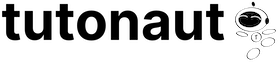

![Parallels Desktop 19 für Mac | Ausführen von Windows auf Mac Virtual Machine Software | 1 Gerät | 1 Benutzer | 1 Jahr | Mac | Code [Kurier] Parallels Desktop 19 für Mac | Ausführen von Windows auf Mac Virtual Machine Software | 1 Gerät | 1 Benutzer | 1 Jahr | Mac | Code [Kurier]](http://m.media-amazon.com/images/I/41gGFje9JSL._SL160_.jpg)

